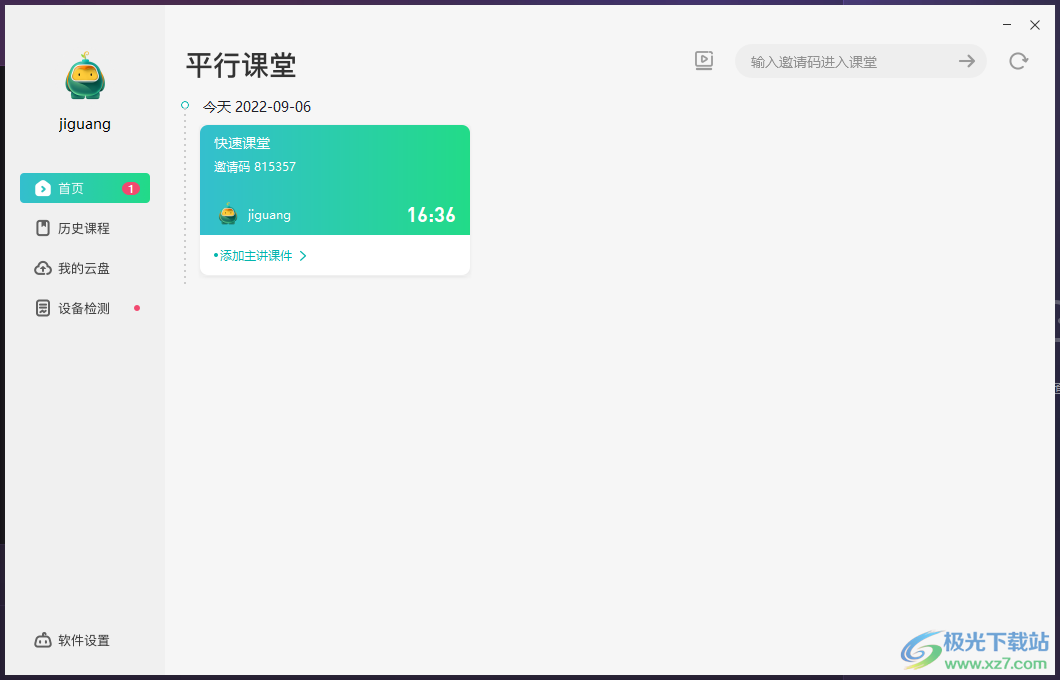软件介绍
平行教室提供了直播课的功能。老师进入软件就可以创建直播课开始上课,并且可以自动生成上课邀请码。通过将其发送给学生,学生可以加入当前创建的实时课堂。进入班级后,他们可以听老师讲课。教室的功能还是很丰富的,支持录音功能。可以记录老师直播上课的过程,方便后期生成回放视频,支持白板功能。进入教室后,老师可以选择右边的画笔在白板上输入教学内容,还提供添加图片、讲座课件等功能。老师可以在软件中添加各种教材来讲课。
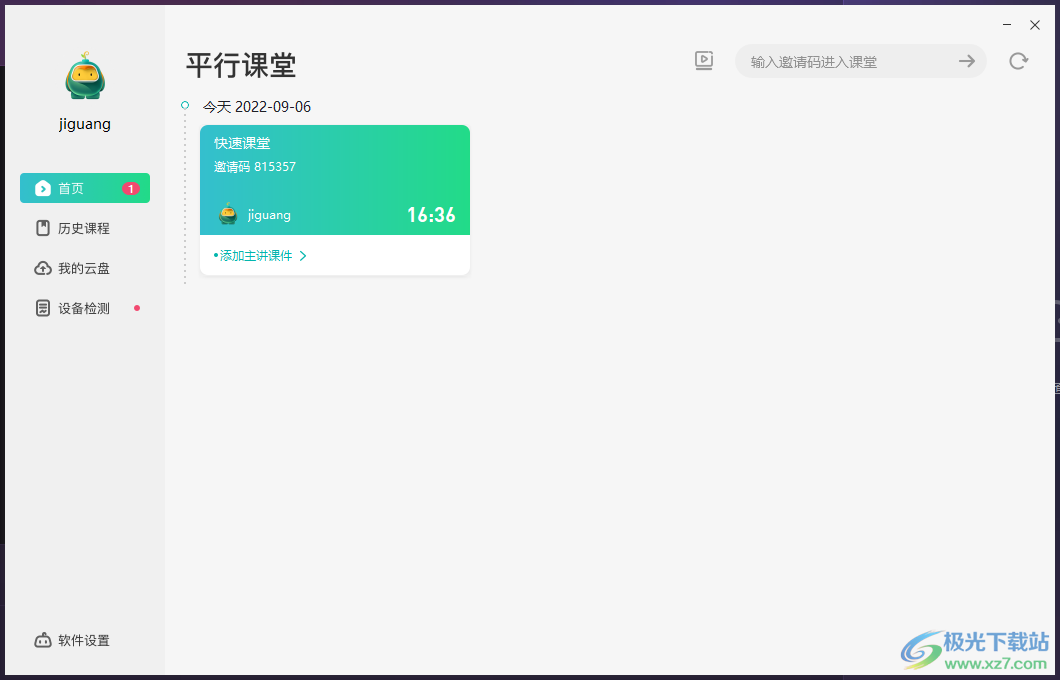 软件功能
软件功能1.平行教室提供了直播课程的功能,你可以在软件中创建小班和大班。
2.丰富的画笔功能,可以在白板上自由输入数学内容和中文内容。
3.可以在软件中创建多个直播课,方便安排课时。
4.支持网盘功能。教师可以将自己的教材添加到网盘中保存,方便在其他电脑上下载课件。
5.支持历史类查看。如果需要回放课程,可以打开历史课程。
6.支持录音功能。上课时,可以打开教室右上角的录音功能,自动记录上课内容。
7.支持手写笔。如果购买免费推荐的手写笔,可以直接连接软件。
8.支持学生查看。软件显示目前所有进入教室的学生。
9.开/关麦克风:演讲者进入线上课堂时,麦克风默认开启,开/关麦克风可以手动切换。
10.授权工具栏,包括:点击、选择、书写、文本、图形、橡皮擦、激光笔、截图和屏幕共享。
1.支持添加各种课件,可以提前上传PPT、PDF、Word等课件到云盘使用。
软件功能
答题纸
支持最多设置5道选择题。答案打开后,教室里的学生可以做出选择。演讲者可以检查教室里所有学生的答案。
计时器
按需设置倒计时时间,最后3秒会有结束音。
答题纸
打开答题卡后,教室里的所有学生都可以用毛笔在答题卡区域答题,主讲人可以实时查看教室里所有学生的答案;演讲者收回答题卡后,可以把学生的答题卡一张张地展示出来,并进行修改。
掷骰子
讲师掷骰子,学生可以同步看到掷骰子的过程和结果。
应答设备
开放后,教室内所有学生均可参与答题;一个成功的学生会自动上台发言。
屏幕共享
实时分享指定区域的屏幕界面。
装载板书
显示本地弹出窗口,可以直接选择加载板书文件。Bs格式。
保存黑板上的单词
保存当前在线课堂板书内容。保存到云盘,本地保存,图片格式本地保存;如果图书没有内容,则不支持保存。
喜欢排名
实时查看在线课堂上学生的赞。
主键
将随机线上教室的学生分成红蓝两队,比较两队的总喜欢度。PK结束,赞多队赢。
聊天
支持词语表情实时聊天;扬声器可以设置成打开所有的插科打诨。
解释
1.在您的计算机上安装parallel classroom,然后单击快速安装。
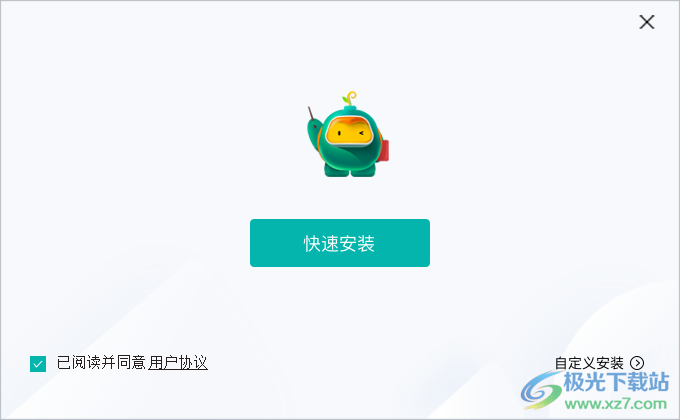 2.提示登录界面,输入自己的账号直接登录,或者点击短信无账号登录。
2.提示登录界面,输入自己的账号直接登录,或者点击短信无账号登录。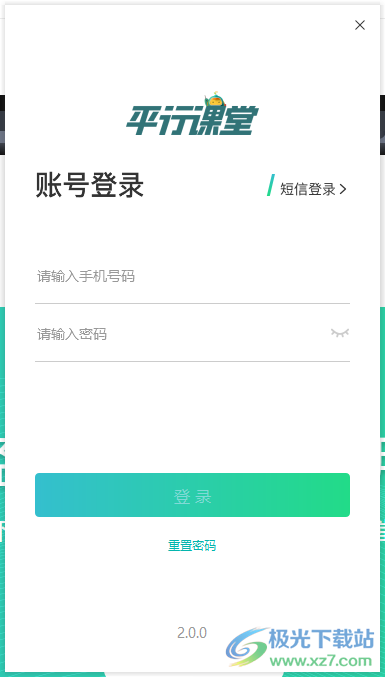 3.如图,可以切换到短信登录注册新用户,输入手机号获取验证码自动完成注册。
3.如图,可以切换到短信登录注册新用户,输入手机号获取验证码自动完成注册。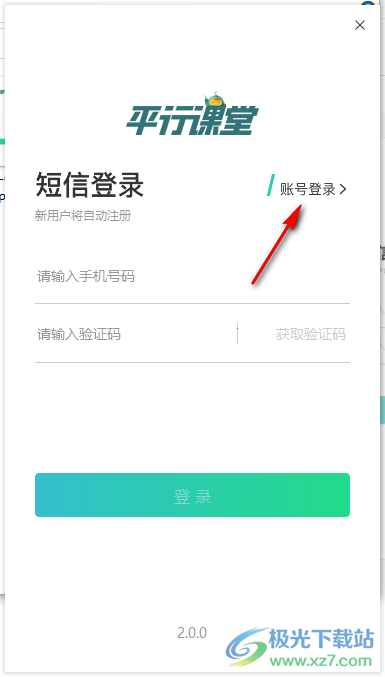 4.输入软件提示设置的名称。昵称应在6个汉字或12个字母以内,不能包含数字。
4.输入软件提示设置的名称。昵称应在6个汉字或12个字母以内,不能包含数字。 5.如果你是老师,可以在软件中创建一个直播课程,添加讲座课件开始上课。
5.如果你是老师,可以在软件中创建一个直播课程,添加讲座课件开始上课。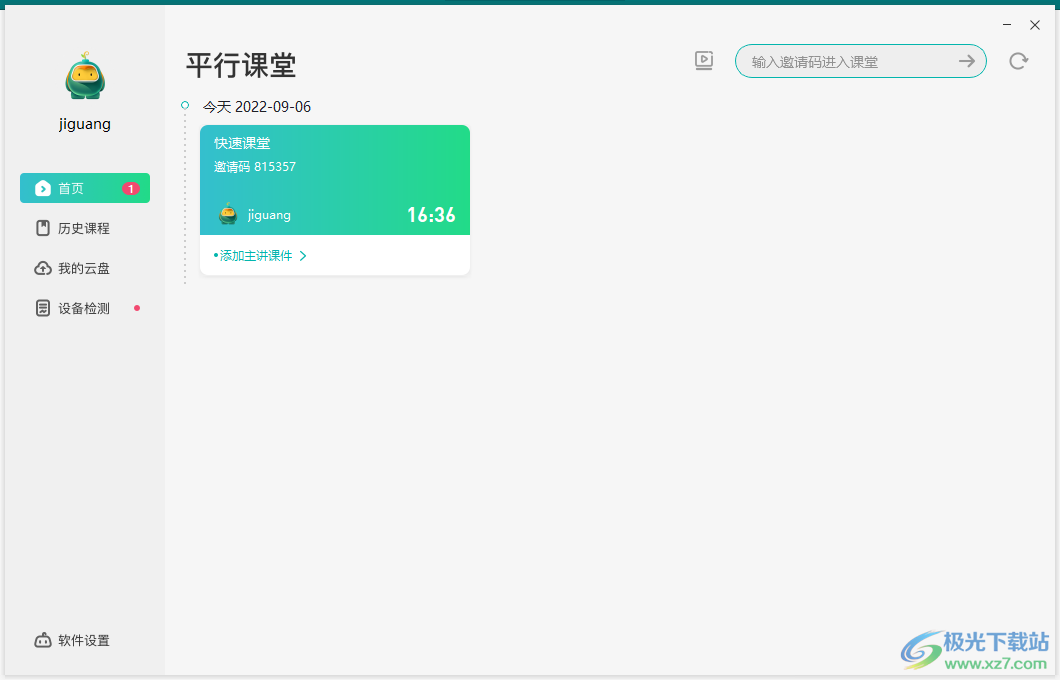 6.我的云盘功能,直接把上课需要的PPT、PDF等课件添加到云盘里。上课用起来很方便。
6.我的云盘功能,直接把上课需要的PPT、PDF等课件添加到云盘里。上课用起来很方便。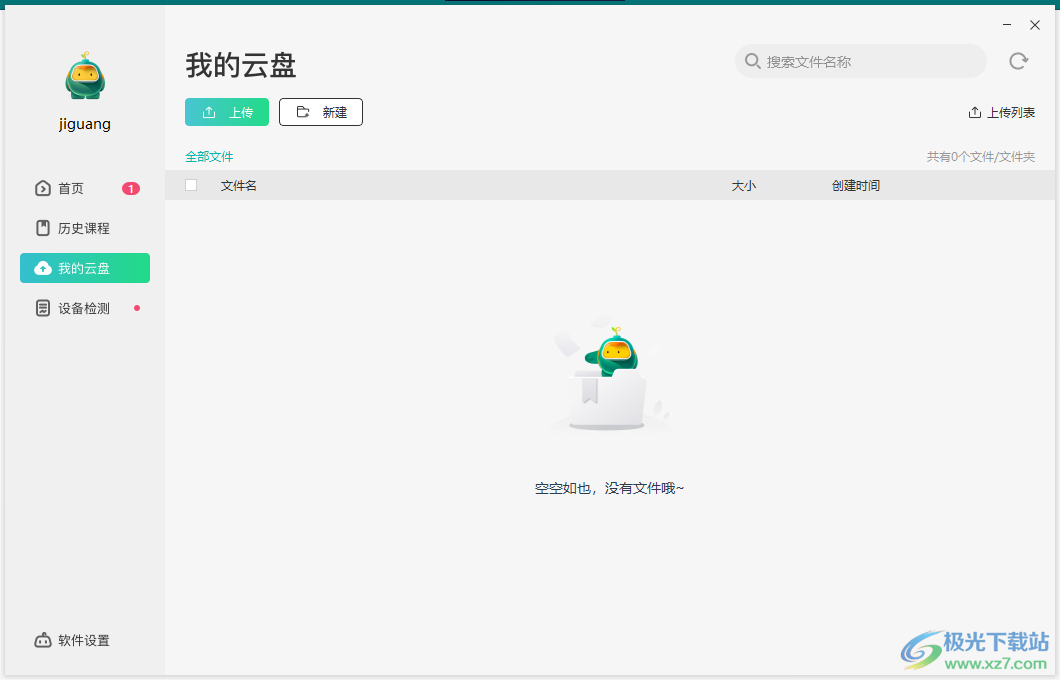 7.设置录像地址,默认保存在此pc-Video下。您可以设置新的输出地址,并设置自己的定义。
7.设置录像地址,默认保存在此pc-Video下。您可以设置新的输出地址,并设置自己的定义。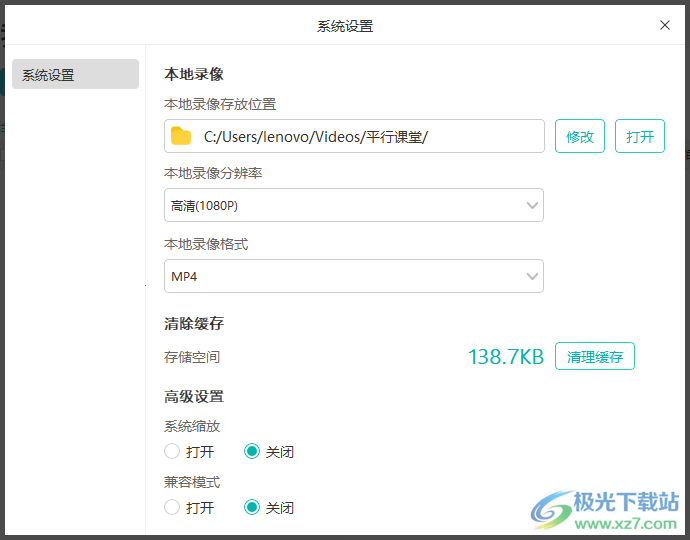 8.教室界面如图,顶部显示邀请码。抄下来发给学生,方便他们进教室。
8.教室界面如图,顶部显示邀请码。抄下来发给学生,方便他们进教室。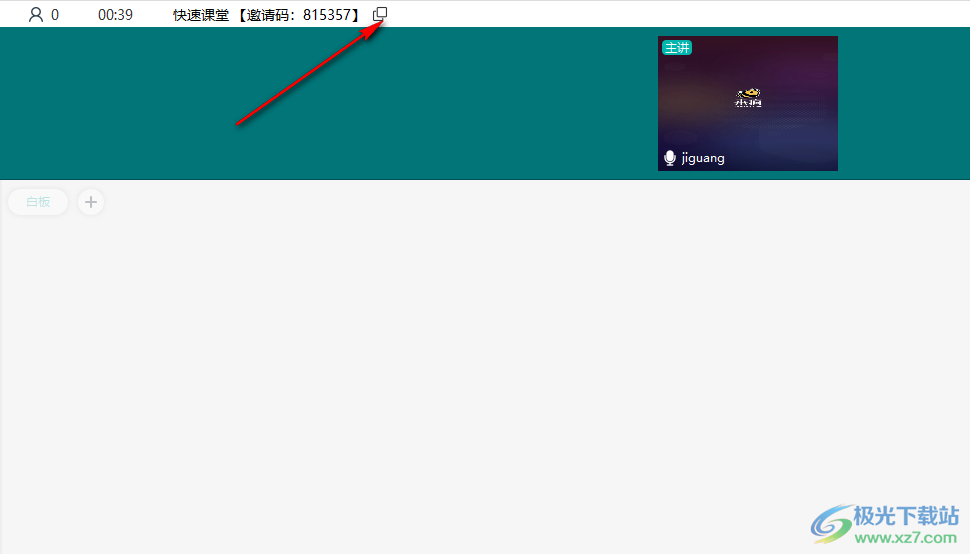 9.提示麦克风功能。麦克风的测试效果可以在顶部显示,音量可以调节。
9.提示麦克风功能。麦克风的测试效果可以在顶部显示,音量可以调节。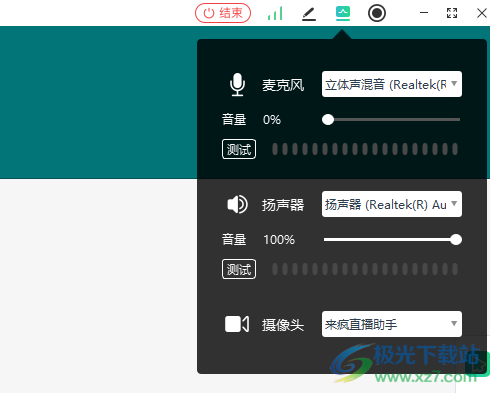 10.画笔功能,可以在白板上添加画笔开始输入手写,设置新颜色,添加文字。
10.画笔功能,可以在白板上添加画笔开始输入手写,设置新颜色,添加文字。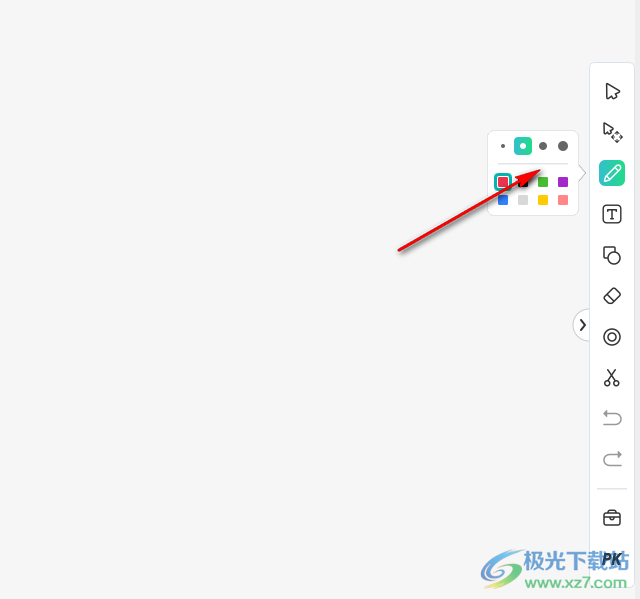 1.工具箱界面显示了很多功能,可以添加答题卡功能,上课需要答题的时候可以发送答题信息。
1.工具箱界面显示了很多功能,可以添加答题卡功能,上课需要答题的时候可以发送答题信息。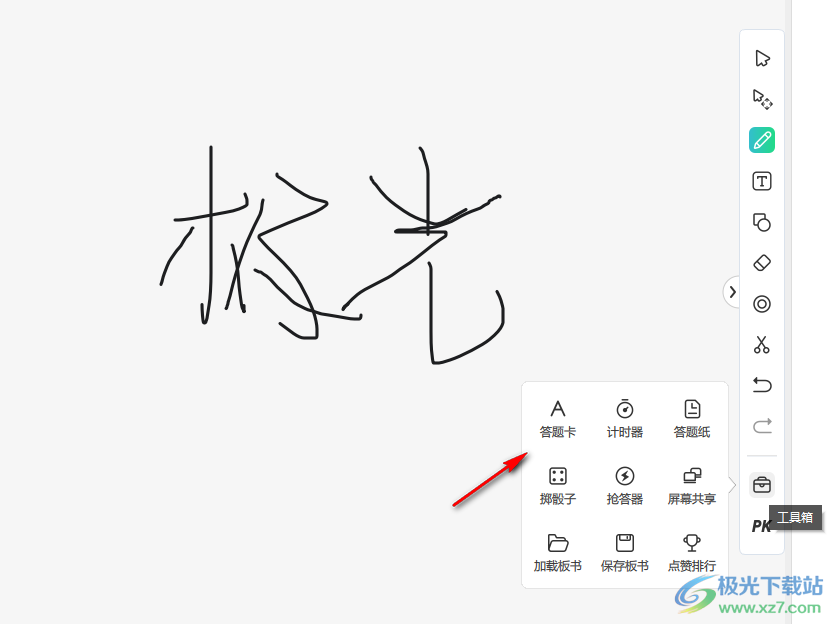 12.在课堂上添加题目内容,设置答案信息,启动答题卡,可以发给学生选择。
12.在课堂上添加题目内容,设置答案信息,启动答题卡,可以发给学生选择。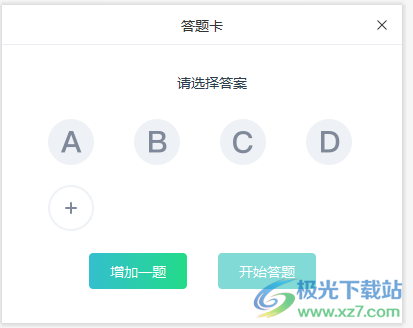 常见问题
常见问题课件上传有哪些方式
方法一:上传到我的云盘(私有云盘),所有课程都可以使用。
在平行教室-我的云盘,点击“上传”选择所需文件。
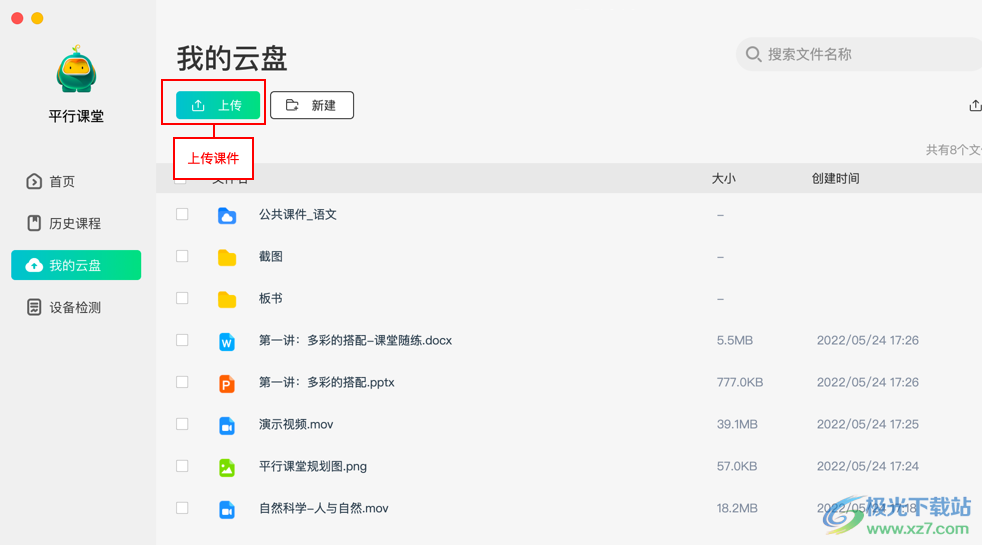 方法二:上传到指定课程,学生直接在网络教室展示课件。
方法二:上传到指定课程,学生直接在网络教室展示课件。在平行班的“主页”里,可以在每个课程卡片的底部添加讲座课件。(只有课程主持人可以操作)
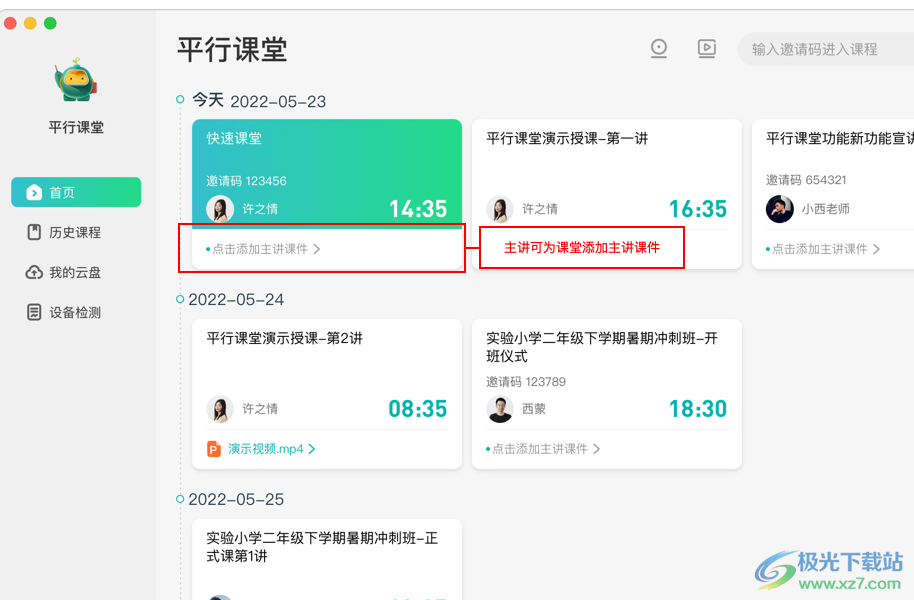 无法观看课程回放
无法观看课程回放平行历史课看不到重播可能有几个原因:
(1)课程播放未打开
设置背景课程和安排课程时,不打开课程播放。就是这个课程没有回放。
(2)课程回放超过保存时间
当前日期超过了组织在后台设置班级和安排班级时设置的回放和保存时间。
课程讲师缺席
如果讲师不参加本课程,将不会播放本课程。
(4)进程打开播放限制
背景详情,本课程播放限制已开启。即只允许课程的讲师、助教和学生观看回放。目前登录平行教室使用的账号不是本课程的授课老师、助教或学生。
(5)球场开放,打法隐蔽
课程的详细信息已被打开和隐藏。没人能看这个课程的重播。
更新日志
v2.0.0版本
"新的"
增加历史课程双速播放。
向在线课堂工具添加快捷键
增加快速赞功能。
增加学生的屏幕共享功能。
增加多机构教师切换机制功能。
“优化”
优化手写、书写等工具的在线课堂体验。
优化板书功能,支持保存图片。